
Jedną z najlepszych rzeczy, jakie możemy zrobić z naszym komputerem, jest znalezienie dobrej gry, która zapewni nam wiele godzin zabawy i spokoju. Plik Macbook Pro lub nawet iMacTo doskonałe urządzenia, za pomocą których możemy zainstalować gry, które nam się spodobają lub zainstalujemy.
Jednak wielu Jamesów wie, że instalacja tych gier może zająć dużo miejsca na naszych komputerach. Dlatego ważna staje się decyzja, czy chcemy zająć to miejsce grą na PC.
W obliczu całej tej sytuacji istnieje ciekawa alternatywa, dzięki której możemy grać we wszystkie gry, które chcemy, bez narażania naszej przestrzeni. Szt i to odnosimy się do Steam.
Steam jest znany jako największy Platforma do gier na całym świecie, w których możemy znaleźć różne tytuły gier wideo, które możemy kupić w znacznie bardziej atrakcyjnych cenach i na tej podstawie mieć je zawsze dostępne, abyśmy mogli cieszyć się nimi z naszego profilu. Z tego powodu wielu miłośników gier wideo ma już konto Steam.
Problem jednak nie ustępuje i jest tak, że nie znamy informacji o możliwościach dysków SSD, które posiada nasz Mac, choć wydaje się, że jest to sytuacja, która może nas znacznie ograniczyć, jest na to rozwiązanie.
Jak zająć mniej miejsca?
W ramach preferencji Steam można skonfigurować niektóre konfiguracje, w których nasze pliki do pobrania staną się bezpośrednio w pliku zewnętrzny dysk twardy, dzięki czemu zaoszczędzimy potrzebną nam przestrzeń.
W ten sposób będziemy mieli większą pojemność, z jaką możemy instalować gry, które chcemy, iw ten sposób będziemy mogli zwolnić nasz dysk SSD.
Podobnie, jeśli chcemy skorzystać z tej opcji, musimy tylko zmienić kierunek pobierania na zewnętrzny dysk twardy, dla którego musimy wykonać następujące kroki:
- Zacznij od szybkiego pobrania Steam, a następnie wejdź do aplikacji i naciśnij menu „Parowy„, Aby uzyskać dostęp do preferencji i zlokalizować się w opcji pobierania
- W nim musimy zlokalizować się w bibliotece zawartości, a po wejściu do niej przystąpić do dodawania folderu zawartości i wprowadzić rozszerzenie opcja woluminów
- To tutaj możemy wprowadzić wybór naszych HDD zewnętrzne, abyśmy mogli nadać mu pożądany kierunek
Jaki jest krajobraz gracza na Twoim Macu?
Jedną z najlepszych rzeczy w tych urządzeniach jest pojawienie się Zawór, z którymi rozgrywka i sam wygląd stały się światową sensacją.
Podobnie, dzięki wszystkim tym udogodnieniom, granie na komputerze PC jest nadal znacznie bardziej satysfakcjonującym doznaniem i doświadczeniem niż robienie tego z poziomu konsolePonieważ oba urządzenia oferują swoim użytkownikom różne doświadczenia.
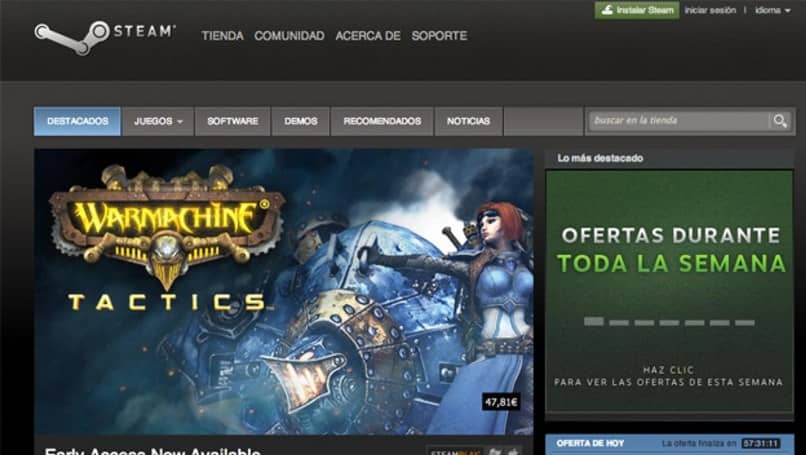
Przygotowanie do gry
Wielu użytkowników tej platformy zdaje sobie sprawę z tego, że wchodząc do zakładki gier masz możliwość dostępu do zakładki eksploracji znajdującej się na platformie Mac OS X iw którym mogą uzyskać dostęp do listy gier.
Podobnie, zaleca się, aby w każdym czasie skutecznie weryfikować minimalne wymagania, aby móc zadowalająco grać w dane gry.
Podobnie jest Aplikacje za pomocą którego możesz dostosować niektóre elementy sterujące na swoich konsolach, abyś czuł się bardziej komfortowo ze sposobem, w jaki gra się gra. Wszystko, co tutaj ujawniliśmy, zostało zaprojektowane tak, aby każdy użytkownik mógł mieć kontrolę nad swoim trybem grywalność i dzięki temu czuć się komfortowo.

